이 자습서에서는 Google Sheets에서 열과 행을 효과적으로 편집하는 방법을 보여드립니다. 데이터를 추가하거나 제거하는 방법뿐만 아니라 작업의 명확성을 향상시키는 방법도 배우게 됩니다. 피트니스 센터의 예를 사용하여 구체적인 사용 사례를 통해 기능을 단계별로 설명합니다. 시작해 보겠습니다!
주요 결과
- 열과 행을 쉽게 삽입하고 삭제할 수 있습니다.
- 전체 행이나 열을 제거하지 않고 행이나 열의 콘텐츠만 삭제할 수 있습니다.
- 행과 열을 그룹화하여 공간을 절약하고 명확성을 높이는 방식으로 데이터를 표시할 수 있습니다.
단계별 지침
먼저 피트니스 센터의 데이터 추출이 있는 예를 살펴보겠습니다. 여기에는 고객 ID, 회원의 상태 및 기타 여러 세부 정보와 같은 고객에 대한 중요한 정보가 포함되어 있습니다.
열을 삽입하려면 새 열을 표시할 위치의 앞이나 뒤에 있는 열의 문자를 마우스 오른쪽 버튼으로 클릭합니다. 다음은 왼쪽에 열을 삽입하는 방법의 예입니다.
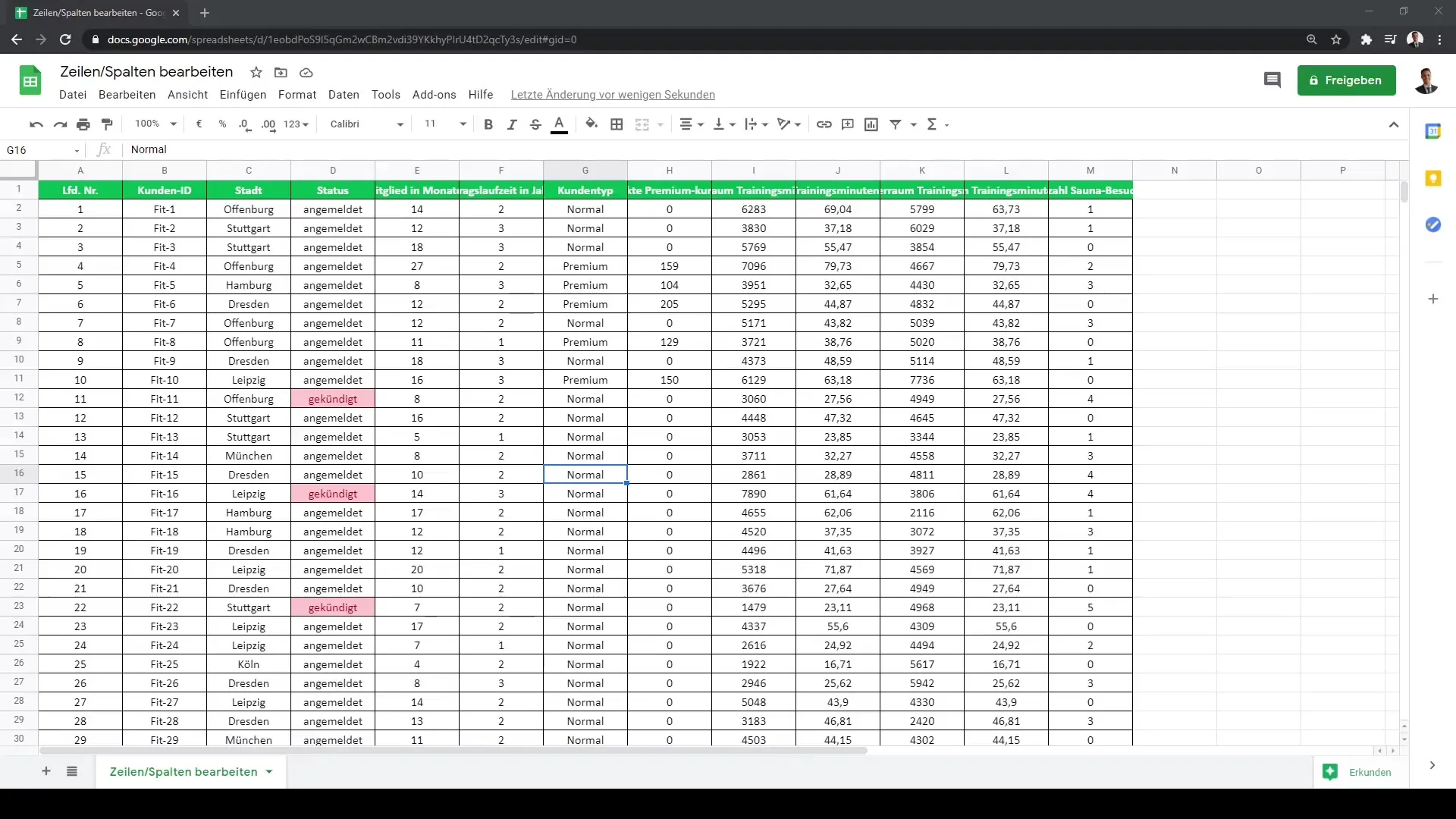
같은 방법으로 열을 삭제할 수도 있습니다. 제거하려는 열을 선택하고 마우스 오른쪽 버튼을 다시 클릭한 다음 '삭제'를 선택합니다. 이 예에서는 열 F부터 G까지 삭제했습니다.
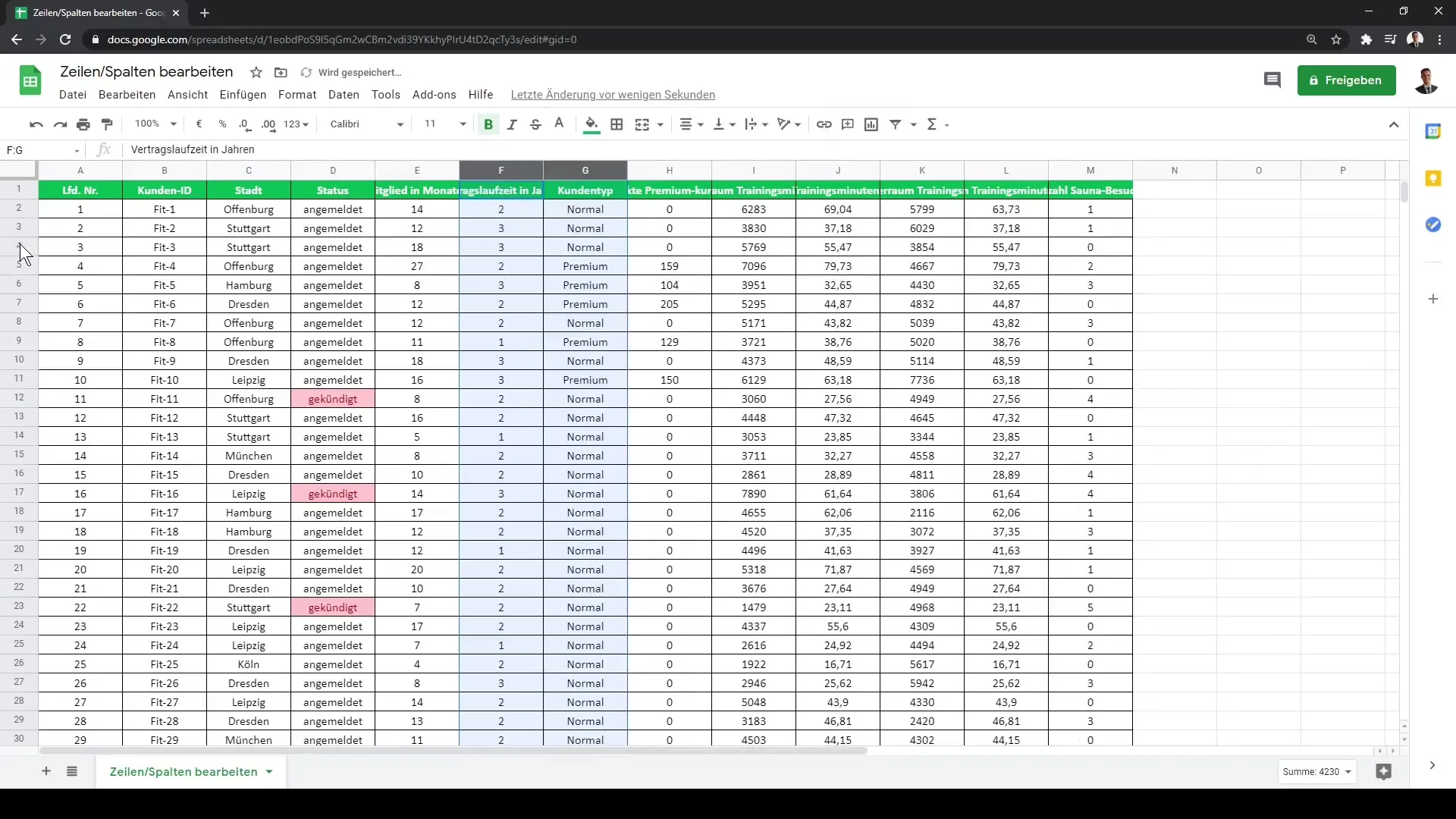
행도 마찬가지입니다. 기존 행의 위나 아래에 새 행을 추가하려면 마우스 오른쪽 버튼을 클릭하여 추가할 수도 있습니다. 새 행을 삽입할 행을 선택합니다.
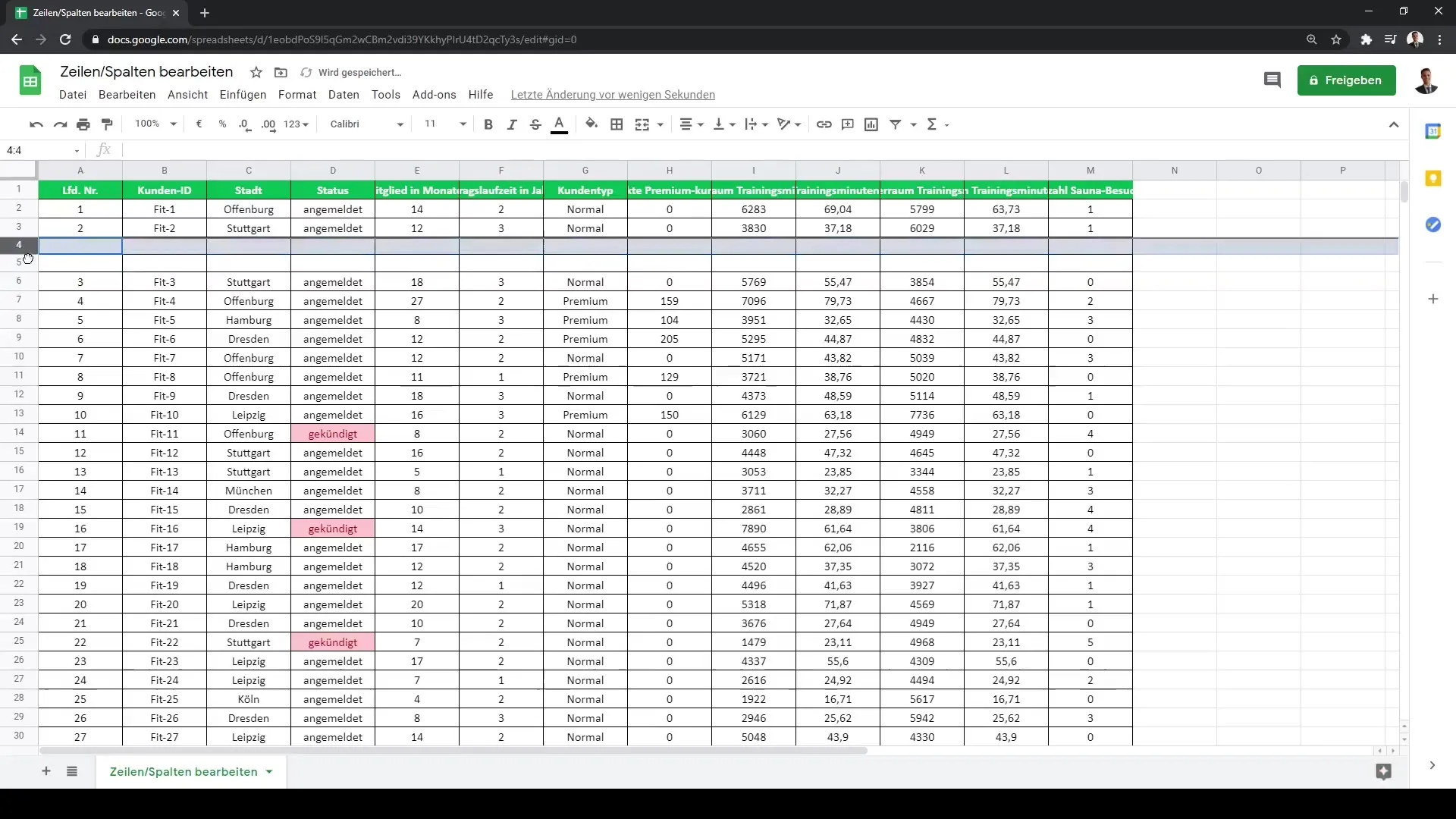
행을 삭제하려면 열과 동일한 방법으로 행을 삭제합니다: 해당 행을 마우스 오른쪽 버튼으로 클릭한 다음 '삭제'를 클릭합니다.
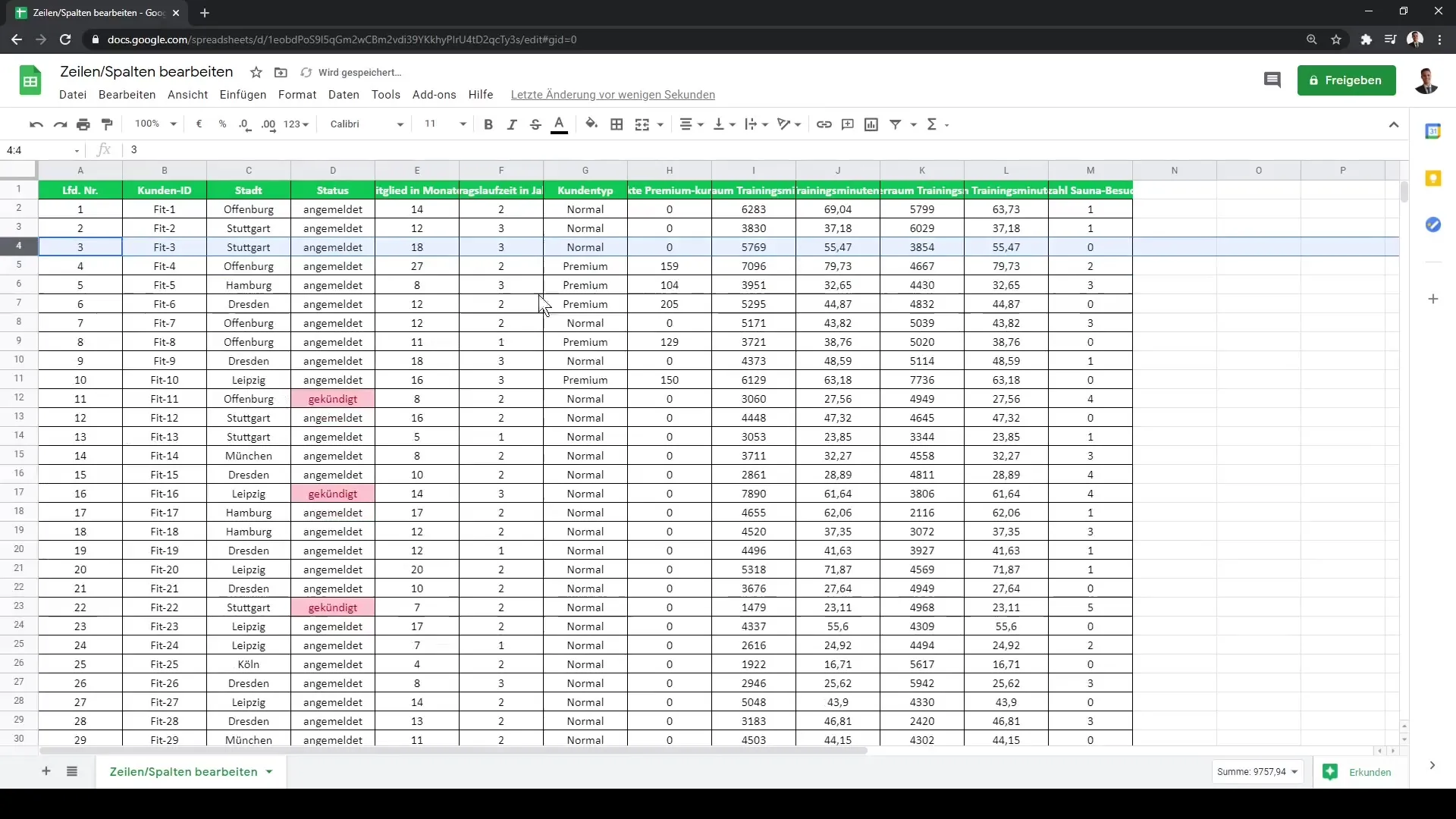
또한 콘텐츠를 삭제하기 위해 전체 행이나 열을 제거할 필요는 없습니다. 열 콘텐츠의 데이터만 제거하려는 경우 표의 구조에 영향을 주지 않고 이 작업을 수행할 수 있습니다. 여기에서 새 데이터를 입력할 수 있는 빈 열의 모습을 확인할 수 있습니다.
비슷한 방법으로 행의 내용도 삭제할 수 있습니다. 이 기능은 행과 열 자체를 건드리지 않고 오래된 데이터를 정리하려는 경우에 특히 유용합니다.
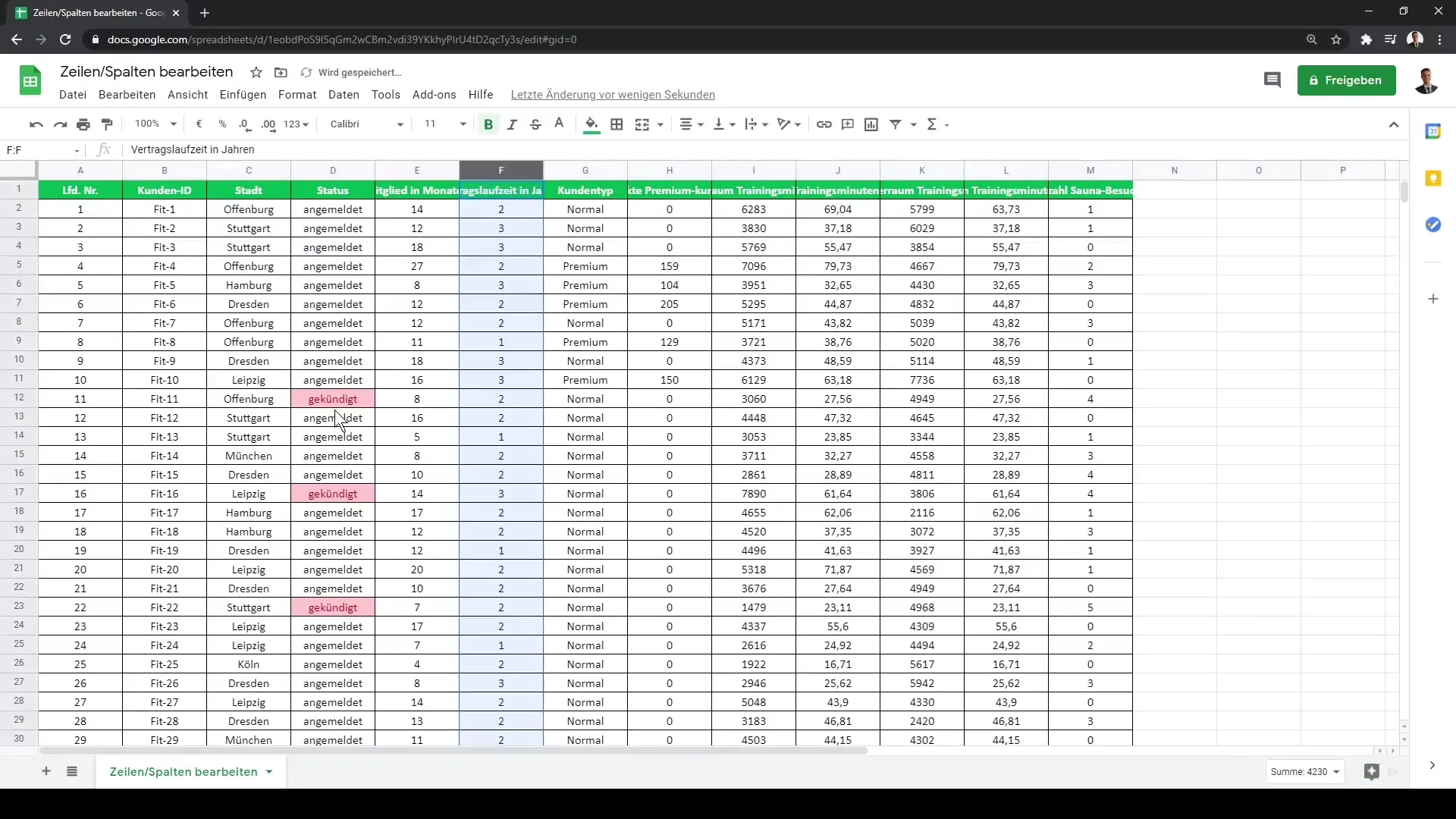
매우 유용한 팁은 항상 열이나 행을 영구적으로 제거할 필요는 없다는 것입니다. 대신 열과 행을 그룹화할 수도 있습니다. 나와 관련이 없는 열을 선택하면 간단히 그룹화할 수 있습니다. 그러면 해당 열이 축소되고 더 이상 개요에서 공간을 차지하지 않습니다.
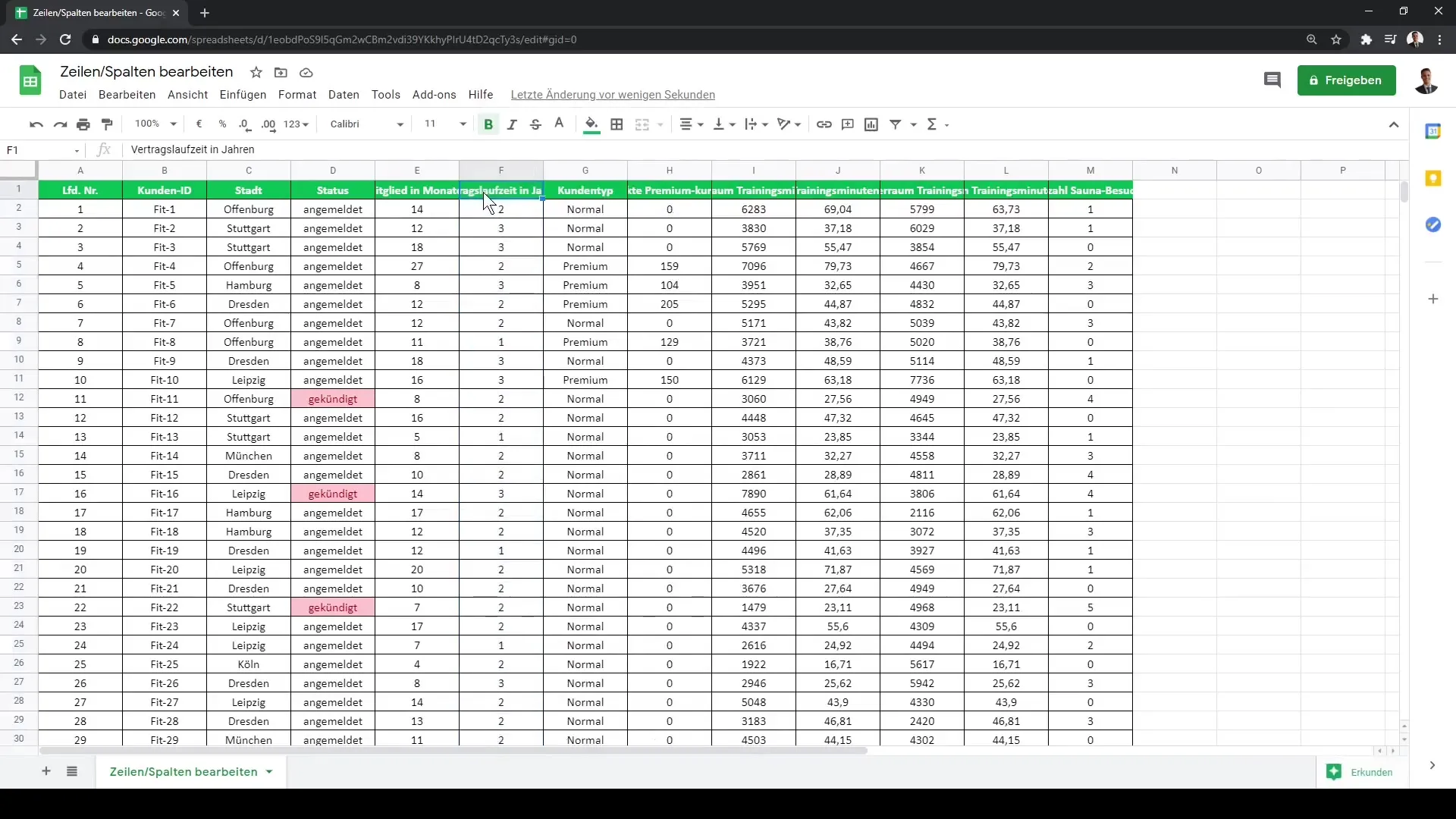
Google Sheets에 액세스할 수 있는 다른 사용자의 열 표시 여부를 제어할 수도 있습니다. 해당 사용자가 문서를 사용하는 경우 관련 데이터만 표시되며 더하기 기호를 클릭하면 접힌 데이터를 다시 표시할 수 있습니다.
행을 그룹화할 때도 마찬가지입니다. 여기서도 축소 및 확장은 동일한 방식으로 작동합니다.
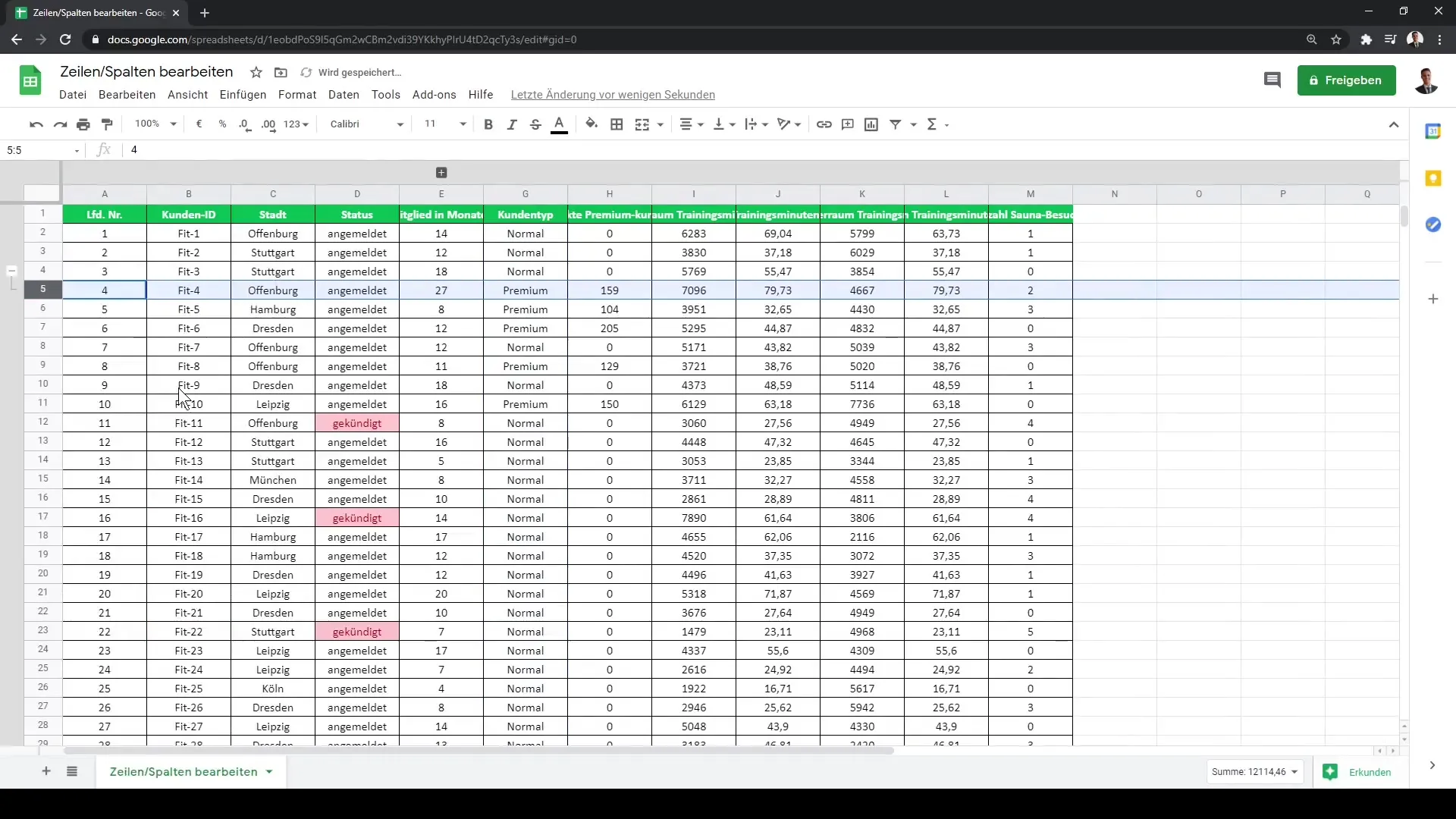
행과 열을 그룹화하고 축소하는 기능은 데이터가 많고 개요를 명확하게 파악하고 싶은 경우에 특히 유용합니다.
요약
이 자습서에서는 Google Sheets에서 열과 행을 효과적으로 편집하는 방법을 배웠습니다. 삽입부터 그룹화까지 모든 것을 다루었습니다. 이러한 기술을 통해 데이터를 명확하게 정리하고 스프레드시트 내에서 훨씬 쉽게 작업할 수 있습니다.
자주 묻는 질문
Google Sheets에서 열을 추가하려면 어떻게 하나요? 새 열을 삽입할 위치의 앞뒤 열 문자를 마우스 오른쪽 버튼으로 클릭하고 '열 삽입'을 선택합니다.
Google Sheets에서 행이나 열을 삭제하려면 어떻게 하나요? 행이나 열을 선택하고 마우스 오른쪽 버튼으로 클릭한 다음 '삭제'를 선택합니다.
열의 콘텐츠만 삭제할 수 있나요?예. 열을 선택하고 '콘텐츠 삭제' 옵션을 선택하면 전체 열을 제거하지 않고 콘텐츠만 삭제할 수 있습니다.
Google Sheets에서 열 또는 행을 그룹화하려면 어떻게 하나요? 그룹화하려는 열 또는 행을 선택하고 마우스 오른쪽 버튼을 클릭한 다음 '그룹화' 옵션을 선택합니다.
열이나 행을 그룹화하면 어떻게 되나요?그룹화된 열이나 행은 축소되어 개요에서 보이지 않게 되어 공간을 절약할 수 있습니다.


